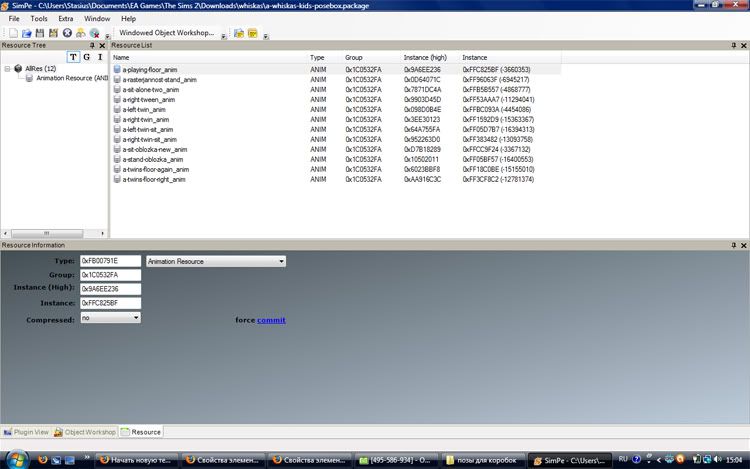Не бойтесь вышеуказанного заголовка, ведь независимо от вашего умения обращения с SimPE создание коробки с позами является легкой процедурой. Главное делать все правильно и быть внимательными. Теперь давайте начнем!
Вам потребуются:
--Milkshape v1.8.0 или выше
--SimPE (новейшая версия)
--AniMesh Exporter
--Sim Body with Skeleton
Если эти инструменты у вас имеются, нет необходимости загружать их дважды!)
Те, кто знаком с созданием мешей, могут использовать привычные фигуры при создании поз.
Часть 1
Если Вы уже знаете, как создавать позы, можете приступить ко второй части, где объясняется, как их экспортировать. Чтобы установить AniMesh Exporter , просто перенесите все zip-файлы в Program Files-> папка Milkshape.
Шаг 1: Загрузка Меша
Теперь, когда вы установили все необходимые инструменты, открываем Milkshape.

Вы увидите пустой экран с сеткой как на рисунке выше.
Теперь нажмите File-> Open найдите симские фигуры, которые извлек Dr.Pixel. Они должны находиться там, куда вы их сохранили, на рабочем столе, в "моих документах" и т.д.. Файл, который нам нужен, называется AManimBASE(AFanimBase, CHILDanimBase, TODLanimBase - для женщин, детей и малышей соответственно). Названия закодированы для определенного возраста и пола.
Когда фигура загрузится, вы увидите, что вокруг шеи расположено кольцо. Это потому, что Dr.Pixel оставил выделение на этом участке прежде, чем сохранить меш. Я не знаю, зачем он это сделал. Просто щелкните по любому месту на экране, и это исчезнет.
Вы можете также заметить, что мой меш желтый. Это потому что я покрасил "группы". Это полезно только для группы мешей, но не для создания анимаций. Поэтому не удивляйтесь, что ваша фигура серая. Просто не обращайте на это внимания.
Шаг 2: Настройка Milkshape для Анимаций
Теперь мы хотим сделать скелет видимым. Если вы уже видите синий скелет, не волнуйтесь.

Нажмите на меню Joints, затем выберите Show Skeleton. Теперь Вы должны видеть синий скелет как изображено выше.

Теперь нажмите на Window-->Show Keyframer. Внизу должно появиться небольшое окошко. Нажмите на кнопку ANIM. Удостоверьтесь, что Ваши параметры настройки анимации такие же, как я указал: 1.0-0-30-30. Эти значения входят в четыре строки рядом с кнопкой ANIM.

Теперь удостоверьтесь в Model tab, что Select настроен с Joint. Просто нажмите Joint.
Шаг 3: Создание Анимации
Анимация очень простая. Находясь в Select Mode, перемещайте свой курсор вокруг сустава, прилегающего к части тела, которую вы хотите повернуть. Потом жмите на Rotate. Кнопка Rotate позволяет вам перемещать часть тела вверх и вниз. Иногда при Global Rotations меш иногда может становиться больше, так же могут происходить другие странности (особенно замечено при вращении пальцев и других мелких участков). Вы можете переключить режим Rotation в Local. Просто щелкните радио-кнопкой по "Local". Перемещайте так все суставы, пока поза не станет желаемой. Но помните...
НИКОГДА НЕ ПЕРЕМЕЩАЙТЕ СУСТАВ AUSKEL!!!
Шаг 4: root_trans и root_rot
Root_Trans и Root_Rot - две очень важных кости. Они управляют глобальным движением сима.
Root Trans

Если хотите создать позу, при которой сим сидит, но видите, что они "плавают", это - потому что Вы не изменяли root_trans!
выбирайте Joints Tab-> root_trans
Весь скелет должен стать зеленым как на рисунке выше. Это позволяет Вам двигать меш вокруг, назад, вверх и вниз. Вы должны использовать root_trans, чтобы сделать это. Продумывайте перемещения или движения, чтобы запомнить этот сустав и не перепутать его с root_rot.
Root_Rot
Этот сустав влияет почти как Root_Trans, только позволяет вращать весь скелет.
Шаг 5: Настройка Keyframe
Когда вы наконец подобрали нужную позу, Вы должны установить keyframe. Нажмите Edit ->Select All и все тело должно стать красным. Тогда щелкните Animate-> Set Keyframe, и скелет должен стать желтым.
Похоже, с первой частью закончено!
Особые примечания:
- * Некоторая женская одежда может странно исказиться при использовании позы, предназначенной на мужскую фигуру. Поэтому лучше использовать женское тело для изготовления позы для симок.
- ** Если вы видите, что все как-то не так, это потому что суставы слишком большие. Удостоверьтесь в File-> Preferences-> Misc, что Joint Size установлен на 0.010000
Вам потребуются:
--Milkshape v1.8.0 или выше
--SimPE (новейшая версия)
--AniMesh Exporter
--Sim Body with Skeleton
Если эти инструменты у вас имеются, нет необходимости загружать их дважды!)
Те, кто знаком с созданием мешей, могут использовать привычные фигуры при создании поз.
Часть 1
Если Вы уже знаете, как создавать позы, можете приступить ко второй части, где объясняется, как их экспортировать. Чтобы установить AniMesh Exporter , просто перенесите все zip-файлы в Program Files-> папка Milkshape.
Шаг 1: Загрузка Меша
Теперь, когда вы установили все необходимые инструменты, открываем Milkshape.

Вы увидите пустой экран с сеткой как на рисунке выше.
Теперь нажмите File-> Open найдите симские фигуры, которые извлек Dr.Pixel. Они должны находиться там, куда вы их сохранили, на рабочем столе, в "моих документах" и т.д.. Файл, который нам нужен, называется AManimBASE(AFanimBase, CHILDanimBase, TODLanimBase - для женщин, детей и малышей соответственно). Названия закодированы для определенного возраста и пола.
Когда фигура загрузится, вы увидите, что вокруг шеи расположено кольцо. Это потому, что Dr.Pixel оставил выделение на этом участке прежде, чем сохранить меш. Я не знаю, зачем он это сделал. Просто щелкните по любому месту на экране, и это исчезнет.
Вы можете также заметить, что мой меш желтый. Это потому что я покрасил "группы". Это полезно только для группы мешей, но не для создания анимаций. Поэтому не удивляйтесь, что ваша фигура серая. Просто не обращайте на это внимания.
Шаг 2: Настройка Milkshape для Анимаций
Теперь мы хотим сделать скелет видимым. Если вы уже видите синий скелет, не волнуйтесь.

Нажмите на меню Joints, затем выберите Show Skeleton. Теперь Вы должны видеть синий скелет как изображено выше.

Теперь нажмите на Window-->Show Keyframer. Внизу должно появиться небольшое окошко. Нажмите на кнопку ANIM. Удостоверьтесь, что Ваши параметры настройки анимации такие же, как я указал: 1.0-0-30-30. Эти значения входят в четыре строки рядом с кнопкой ANIM.

Теперь удостоверьтесь в Model tab, что Select настроен с Joint. Просто нажмите Joint.
Шаг 3: Создание Анимации
Анимация очень простая. Находясь в Select Mode, перемещайте свой курсор вокруг сустава, прилегающего к части тела, которую вы хотите повернуть. Потом жмите на Rotate. Кнопка Rotate позволяет вам перемещать часть тела вверх и вниз. Иногда при Global Rotations меш иногда может становиться больше, так же могут происходить другие странности (особенно замечено при вращении пальцев и других мелких участков). Вы можете переключить режим Rotation в Local. Просто щелкните радио-кнопкой по "Local". Перемещайте так все суставы, пока поза не станет желаемой. Но помните...
НИКОГДА НЕ ПЕРЕМЕЩАЙТЕ СУСТАВ AUSKEL!!!
Шаг 4: root_trans и root_rot
Root_Trans и Root_Rot - две очень важных кости. Они управляют глобальным движением сима.
Root Trans

Если хотите создать позу, при которой сим сидит, но видите, что они "плавают", это - потому что Вы не изменяли root_trans!
выбирайте Joints Tab-> root_trans
Весь скелет должен стать зеленым как на рисунке выше. Это позволяет Вам двигать меш вокруг, назад, вверх и вниз. Вы должны использовать root_trans, чтобы сделать это. Продумывайте перемещения или движения, чтобы запомнить этот сустав и не перепутать его с root_rot.
Root_Rot
Этот сустав влияет почти как Root_Trans, только позволяет вращать весь скелет.
Шаг 5: Настройка Keyframe
Когда вы наконец подобрали нужную позу, Вы должны установить keyframe. Нажмите Edit ->Select All и все тело должно стать красным. Тогда щелкните Animate-> Set Keyframe, и скелет должен стать желтым.
Похоже, с первой частью закончено!
Особые примечания:
- * Некоторая женская одежда может странно исказиться при использовании позы, предназначенной на мужскую фигуру. Поэтому лучше использовать женское тело для изготовления позы для симок.
- ** Если вы видите, что все как-то не так, это потому что суставы слишком большие. Удостоверьтесь в File-> Preferences-> Misc, что Joint Size установлен на 0.010000
Информация с amalirrsheonna.mybb.ru/